mp4 mp3 변환 프로그램 간단한 방법!
오늘은 mp4 mp3 변환 프로그램에 대해 알아보려고합니다.
간혹 MP4 파일을 MP3파일로 변환해야 하는 경우가 종종 발생합니다.
이럴때를 대비해서 미리 mp4 mp3 변환 방법을 알아두면 좋을것 같아서, 간단하게 변환할 수 있는 방법 공유합니다.
모든 파일들은 나름의 구조와 속성이 있습니다.
확장자만 바꾼다고 속성이나 구조가 바뀌지는 않죠.
변환해 줄 수 있는 프로그램을 이용해 변환해야 합니다.
mp4 mp3 변환 싶다면, 아래와 같은 방법을 시도해볼 수 있습니다.참고하시길.
샤나 인코더 나 카카오인코더 , 다음팟 인코더와 같이..
동영상 인코딩 해주는 프로그램를 사용해서 변환을 합니다.
제가 추천해 주고 싶은 프로그램은 샤나 인코더 입니다. 초보자 분들도
사용하기 쉽구요... 일괄변환 기능 지원해서 한번에 여러개 변환이 가능해요.

첫번째 방법은 샤나인코더를 이용한 mp4 mp3 변환 방법입니다.
샤나인코더를 이용해 오디오만 추출할 수 있습니다.
샤나인코더가 괜찮으니 이걸 사용해 보시는 게 어떨지.
포맷을 다양하게 지원하는 장점있어요.
인코딩 프로그램은 여러개 사용해봤는데 거기서 거기더라구요.
딱히 큰 차이는 없는것 같아요.
파일을 불러온후 빠른 설정으로 들어가면 오디오 포맷 여럿 있습니다.
FLAC, OGG, MP3, WAV 등 그나마 인코더들 중에선 다양한 오디오 포맷을 지원하니 MP3으로 선택후 변환 하면됩니다.
어차피 오디오를 추출하니 거니까 음질은 다들 거기서 거기겠죠.
샤나인코더를 이용해서 변환하는 방법이에요.
아래 공식홈페이지에서 다운받거나 포탈사이트에서 샤나인코더 를 검색해서 다운받아도됩니다.
샤나인코더 다운로드(제작자 홈페이지)
https://shana.pe.kr/shanaencoder_download/115555

링크로 들어가신후 손으로 가리킨 곳을 눌러 다운받은후 설치해주면됩니다.



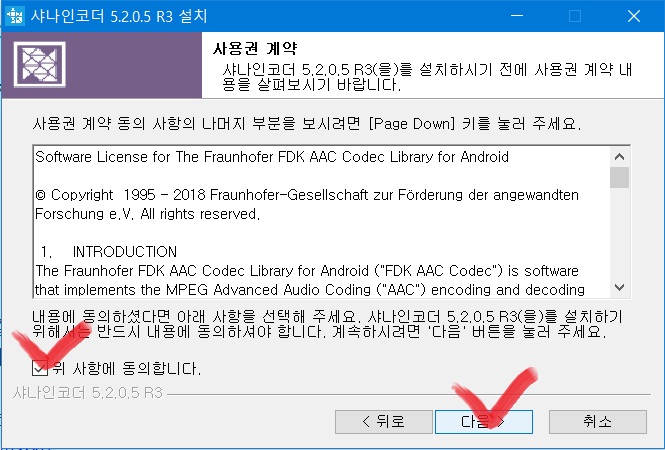
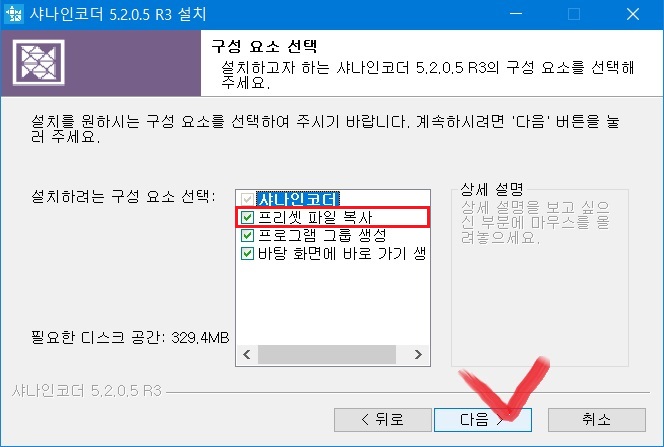
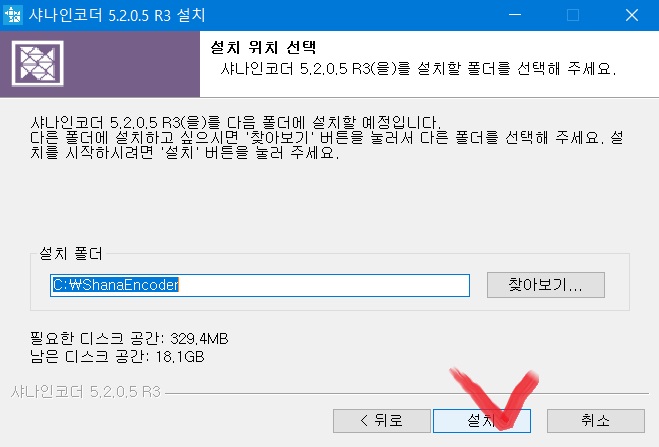
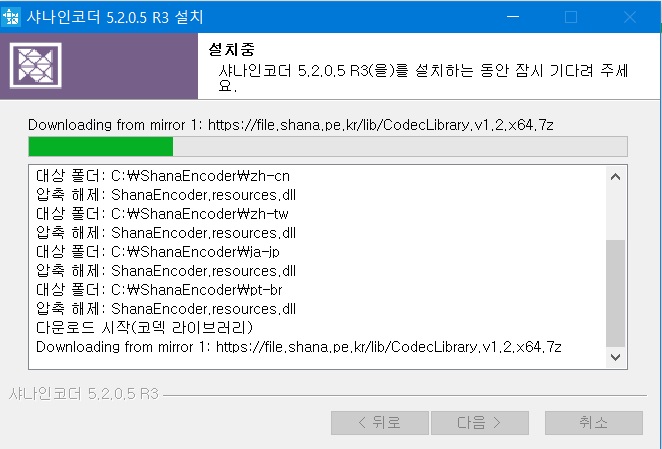
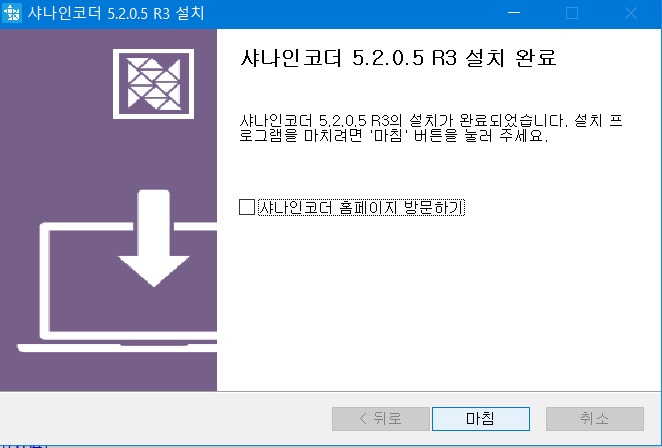
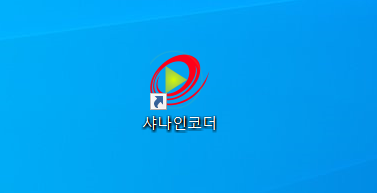
설치작업이 끝나면 위와같은 모양의 샤나인코더가 바탕화면에 깔려요.
더블클릭해 실행해 줍니다.

파일 추가 또는 파일 드레그를 통해서 변환하고자 하는 mp4 하는 불러옵니다.
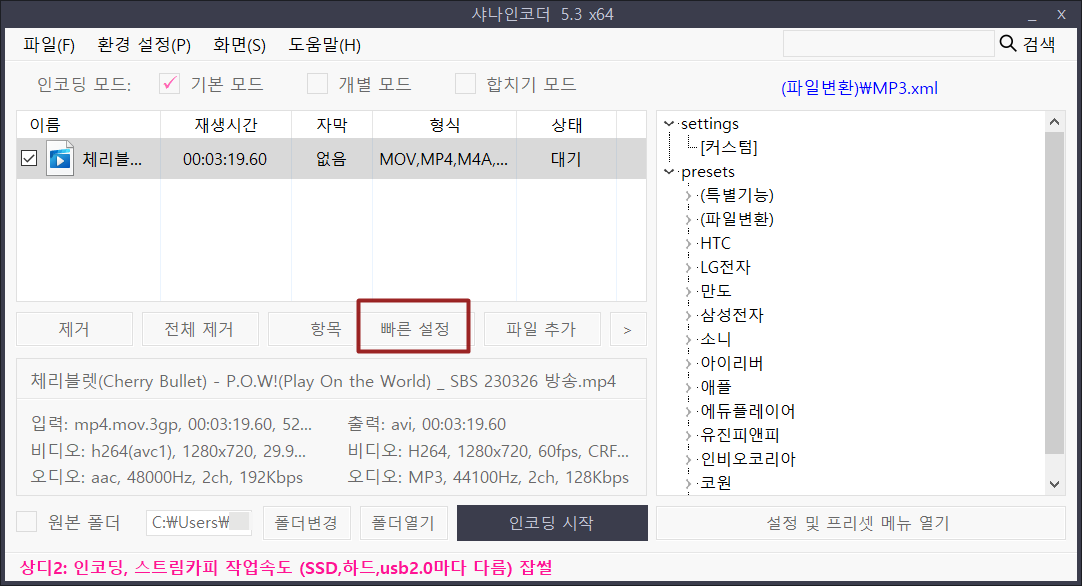
파일을 불러온 후 [빠른 설정] 을 클릭해줍니다.
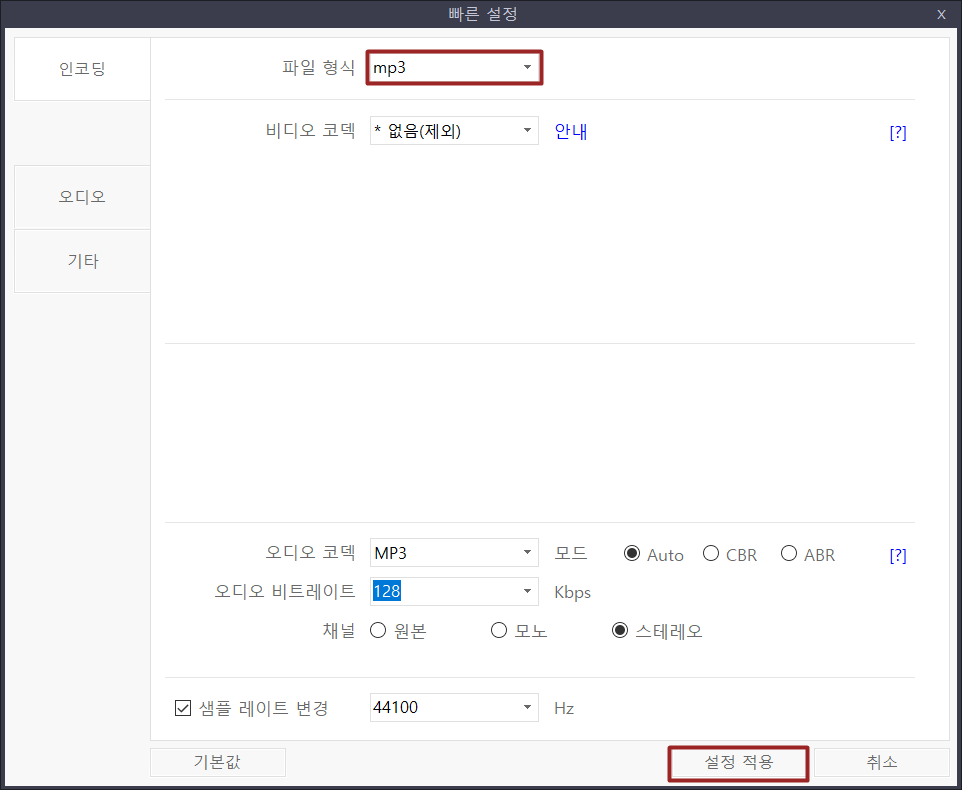
이렇게 빠른 설정창에서
파일 형식 부분에서 MP3 선택. 밑에 있는 비트레이트 부분을 셋팅하고 [설정 적용]

메인창으로 돌아가면
하단에 폴더변경을 눌러 저장할 폴더를 지정하고 [인코딩 시작]을 누르면 됩니다.
두번째 방법은
다음 팟 인코더 통해 간단히 변환 가능합니다.
제가 쓰는건데 다음팟 인코더 구버전인데 매우 간편하고
방금 mp4 파일 mp3로 변환해보니까 잘 되구요 무료입니다!
현재는 다음에서 배포하고 있지 않는 프로그램이나
검색해보시면 많은 블로거들이 예전 버전을 공유하고 있으니 다운받는데 어렵지 않으실 겁니다.
영상파일(mp4)에서 오디오파일(mp3)로 변환하는 기능을 이용하시면 되는데,
해당 방법은 간단하기도 하고 각 블로거들이 자세히 설명하고 있으니
따로 설명드리지 않아도 충분히 하실 수 있으시리라 봅니다.
자 우선 프로그램은 설치를 하여야 겠죠?
첨부된 파일을 다운받아 설치 설치해주세요.
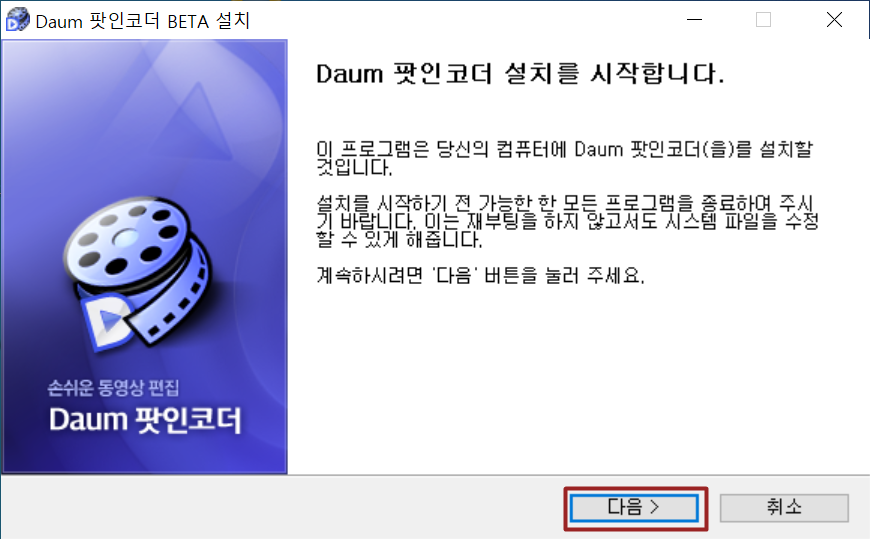
실행후 [다음] 버튼을 눌러줍니다.
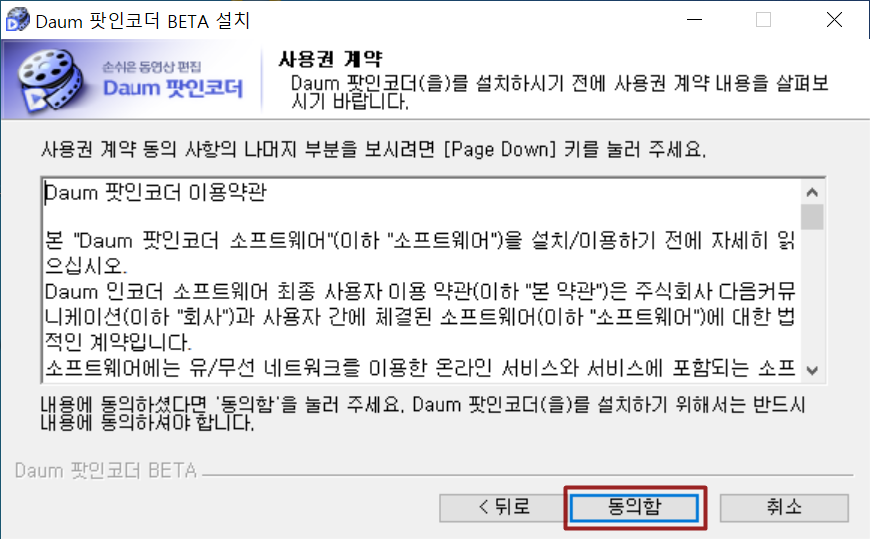
그러면~ 요렇게~ 나타나지용??
그냥 [동의함] 눌러주면 됩니다.
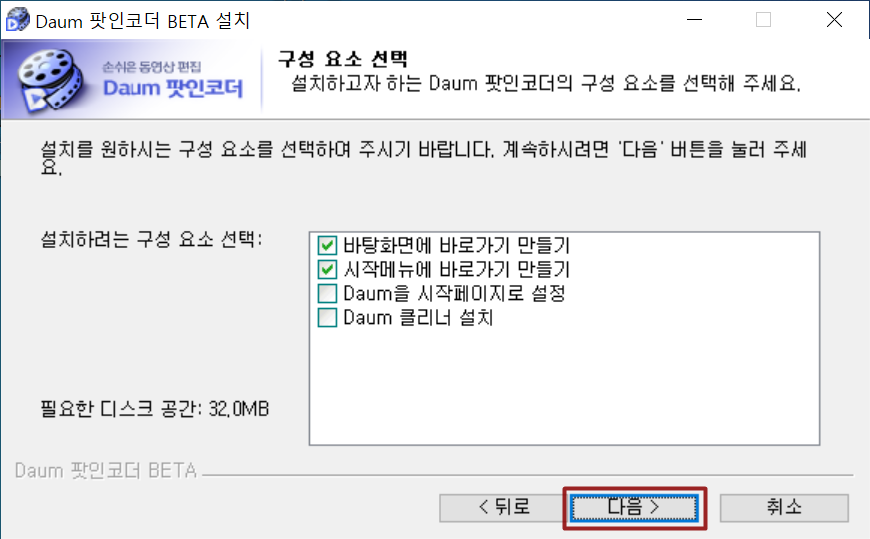
[다음]을 계속 눌러줍니다.

이런화면이 나오면 [설치] 버튼을 눌러 설치해주세요

그럼 설치가 진행되요
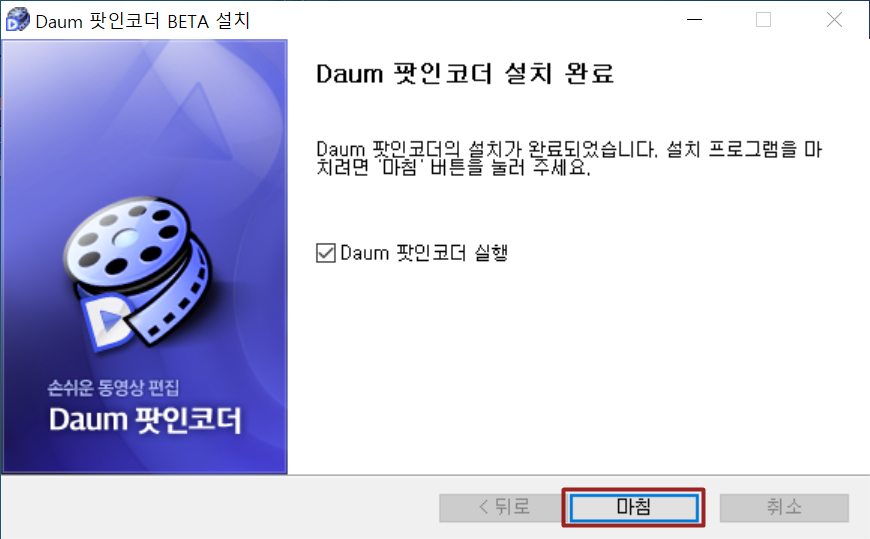
설치완료되었으면 , 마침 버튼을 눌러 창을 닫아주세요.
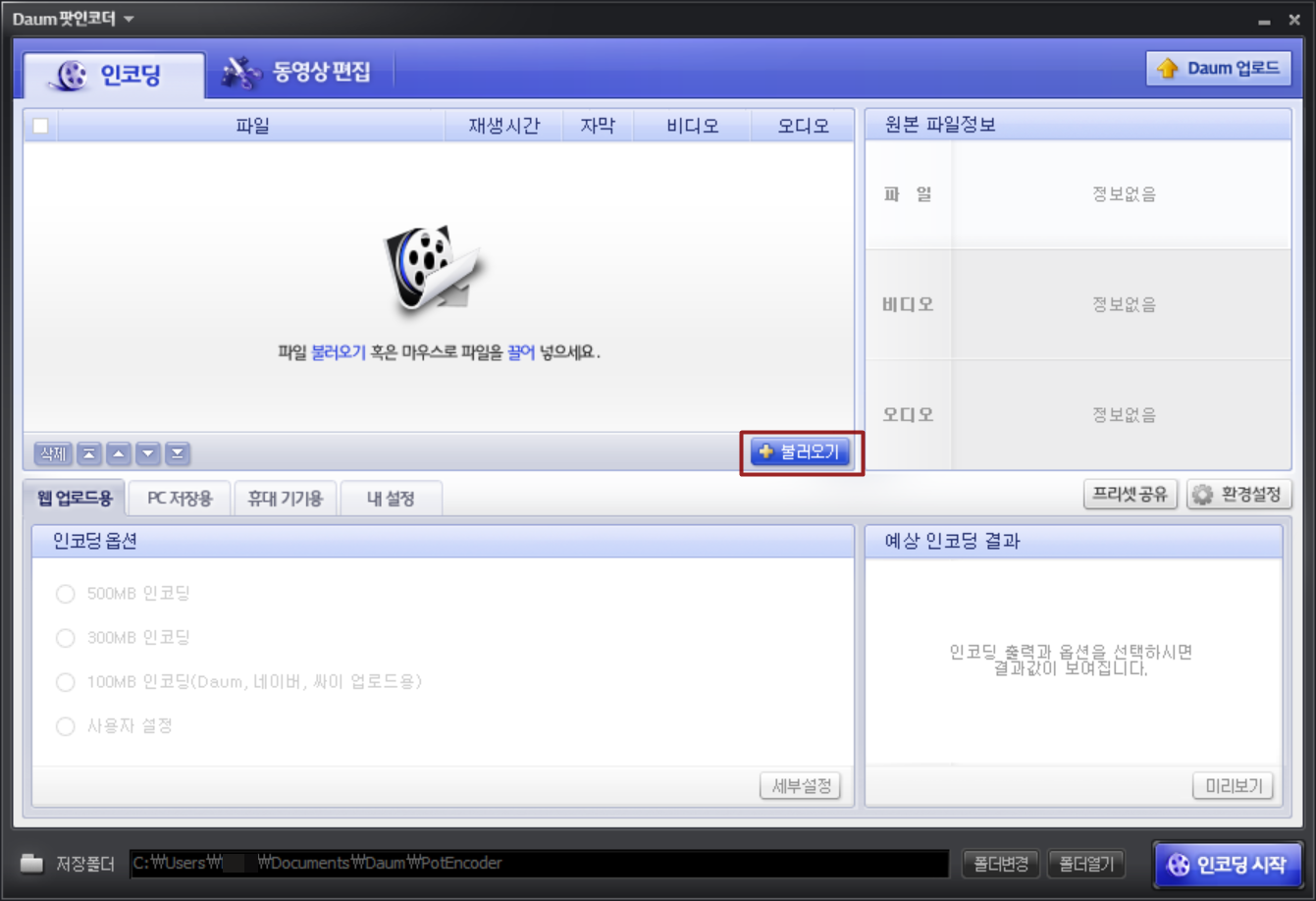
그럼 요렇게 프로그램이 실행됩니다.
먼저 ( '')/ 저기~~ "불러오기" 보이죠??? Click해 주세용~~~~!!!!

그런후.. ( ..)>"" 내가 변환할 동영상 파일을 선택하여~ 열어 줍니다~!! Open~!!!!
파일이 2개일 경우에는 2개다 선택하여~ 열어주는~~~~ 센스~!!!!! 후후후후~!!!
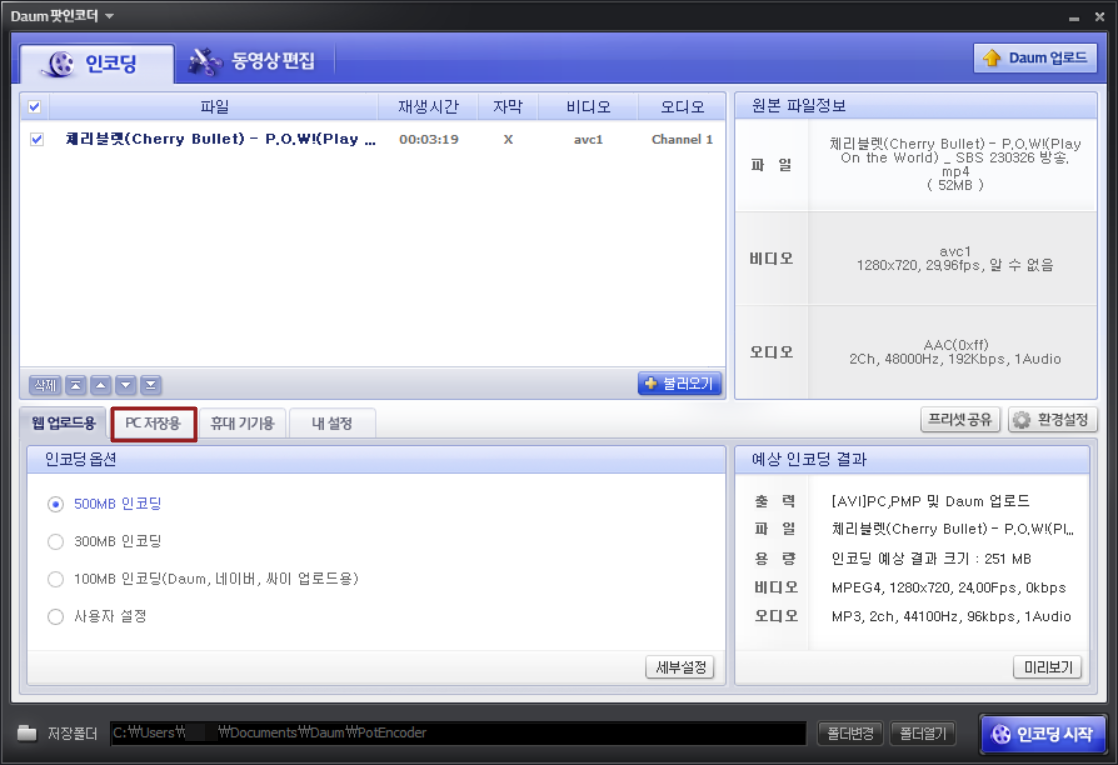
자~!! 다 되셨나요??
파일을 불러오면~ 위와 같이 불러온 파일이 보이면서~
저기~~~ 왼쪽하단부분이 활성화가 됩니다~!!!!
[ 웹 업로드용] [PC 저장용] [휴대기기용] [내설정] <----- 보이시요???
우리는 [PC 저장용]을 Click~!! 합니다~!!!
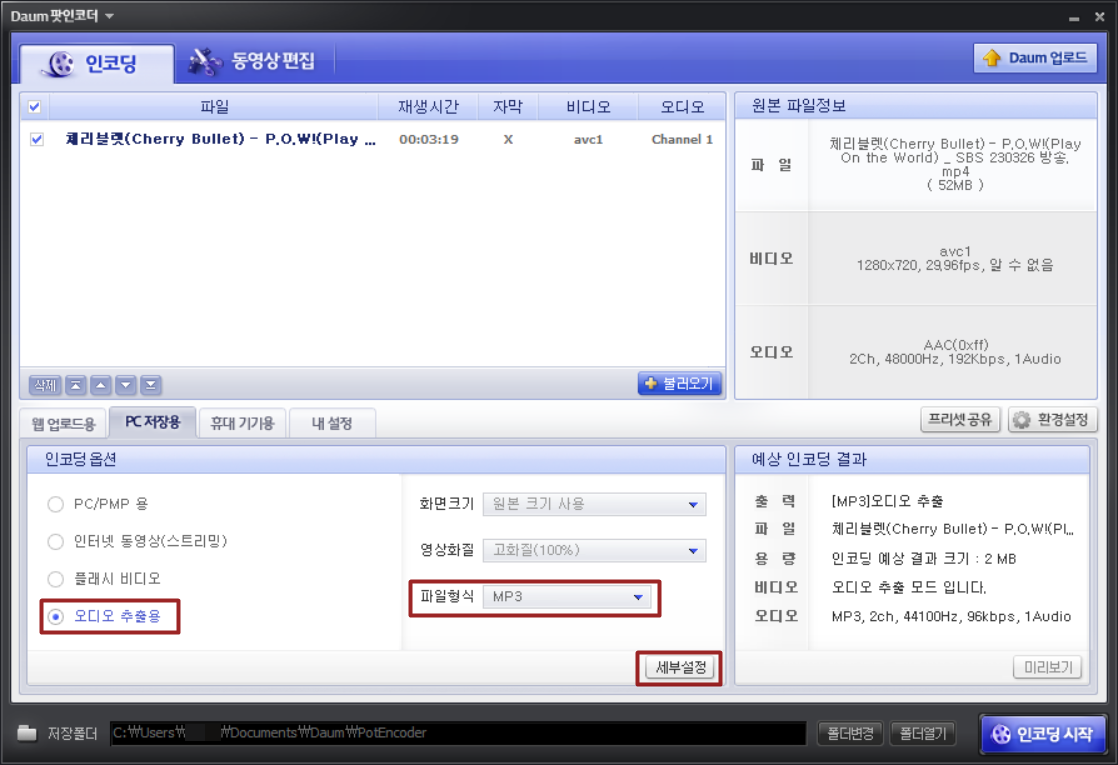
밑에 보면 오디오 추출용이 있는데 선택하시고
오른쪽에 파일형식은 mp3 선택하시고 세부설정을 눌러줍니다..

그러면~ 요렇게~ 나타나지용????ㅋ
빨간색 화살표가 가르키는 것을 클릭해줍니다.
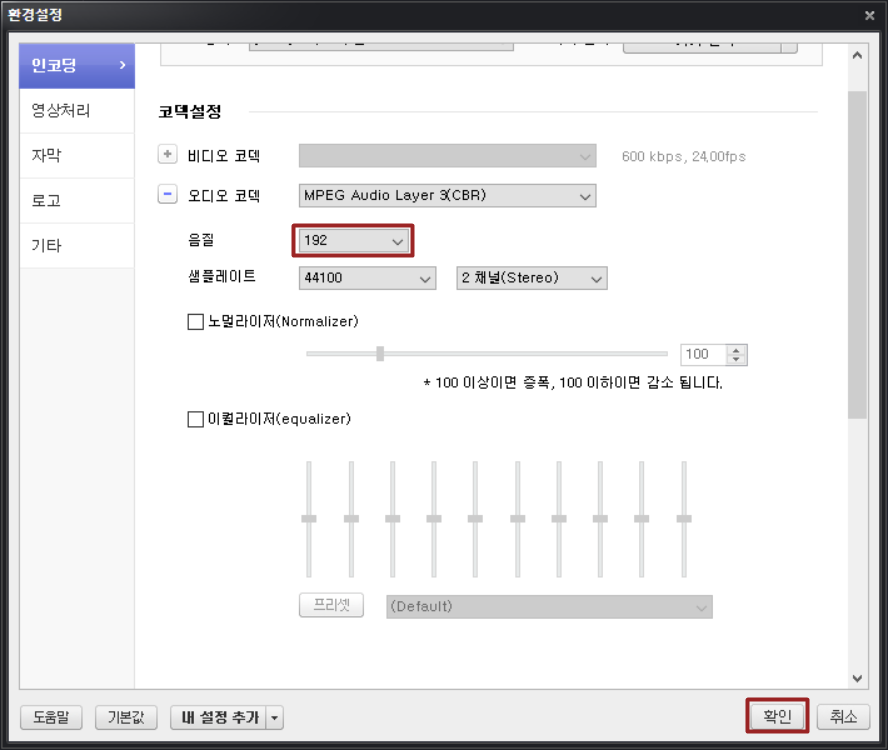
음질은 보통 96이나 저 같은 경우는 192로 합니다.
물론 음질을 좋아 지지만 파일 용량은 당연히 커집니다.
본인 취향 데로 하시면 됩니다.
설정이 완료되었다면 '확인' 버튼을 눌러줍니다.
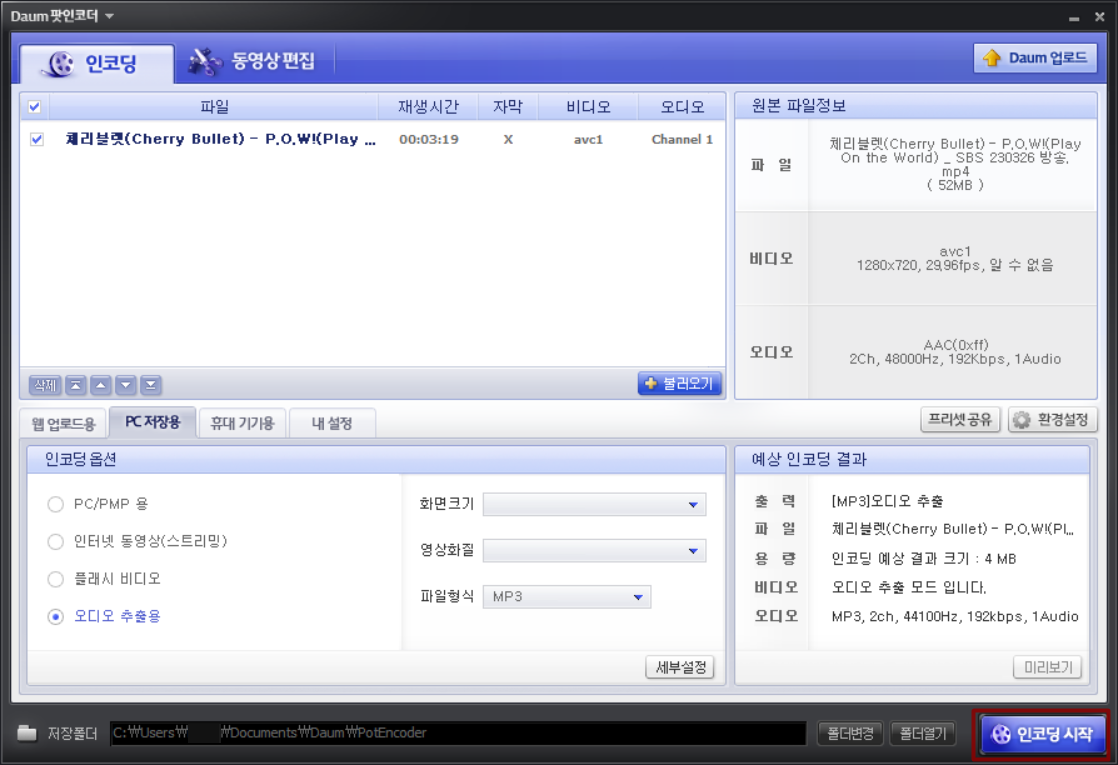
자~!! 이제 저기~!!! "인코딩 시작" 버튼" 해줍니다.
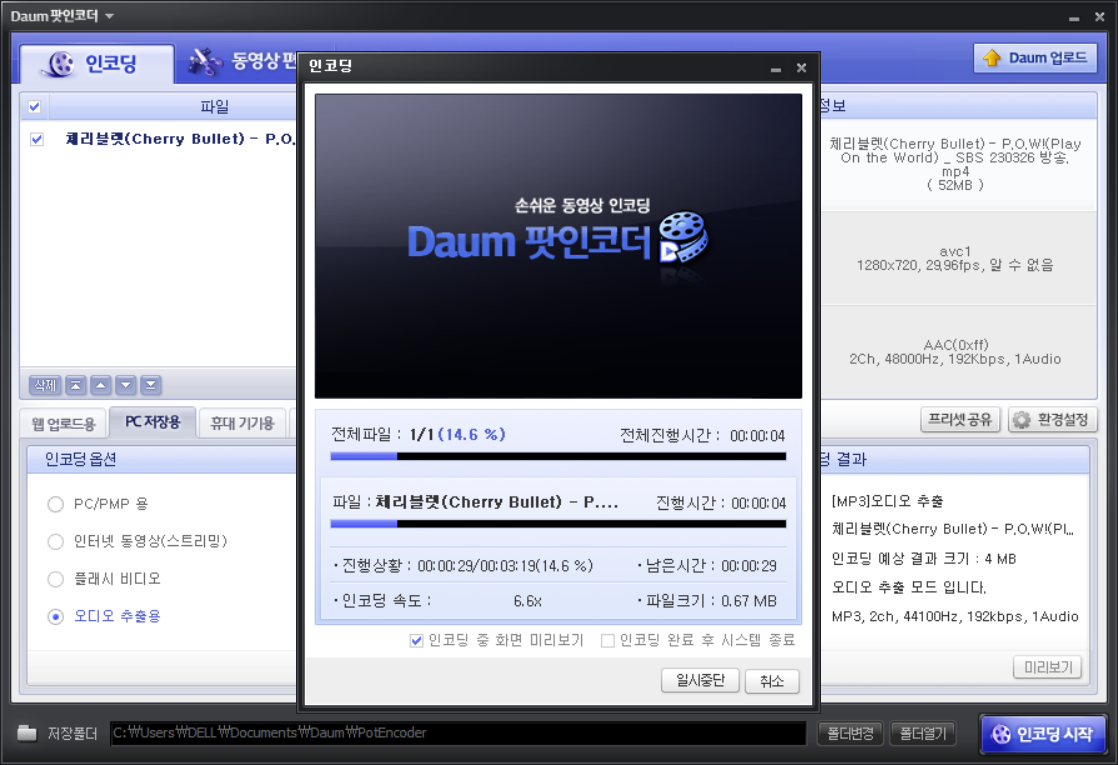
그럼 다음과 같이 인코딩(Encoding)이 시작 됩니다.ㅋㅋㅋ
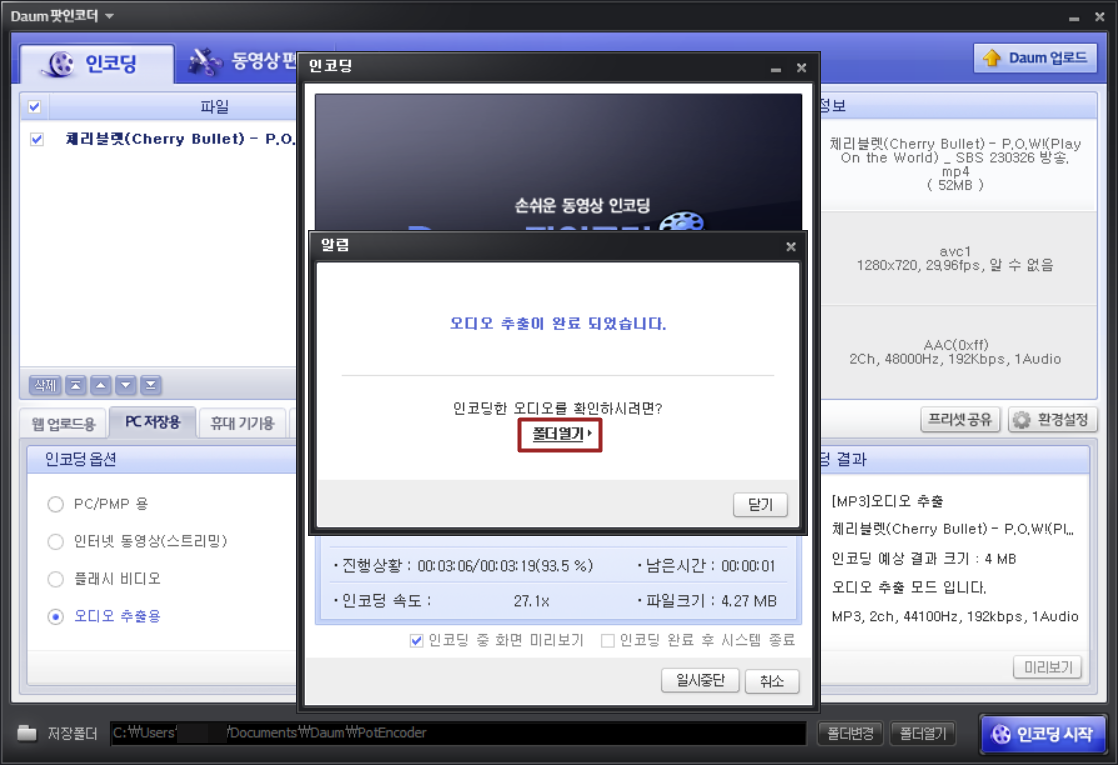
동영상 인코딩(Encoding)이 완성되면...... 폴더열기 Click해주세요~!!!

그럼 변환된 MP3 파일이 있을거에요.
도움이 되셨음 좋겠습니다. ^^
